Publicado el 25 de Mayo del 2017
492 visualizaciones desde el 25 de Mayo del 2017
387,2 KB
6 paginas
Creado hace 18a (03/10/2005)
Instalación de un certificado software en Mozilla.
Mozilla ha incorporado a Camerfirma en su almacén de autoridades de confianza para
toda la suite de productos Mozilla desde la versión del navegador Mozilla1.8 Beta 2 y
Firefox / Thunderbird 1.1 Alpha.
El proceso de instalación en todos los aplicativos son muy similares por lo tanto
realizaremos la instalación sobre un navegador Firefox 1.5 Beta 1
Insertar un certificado en software.
Aquí introducimos el PIN de instalación que deberíamos haber recibido de Camerfirma.
Certificado incorporado en la aplicación.
Insertar las claves privadas de Camerfirma en la aplicación.
Si estamos trabajando con versiones anteriores, donde las claves de Camerfirma no
están incluidas en la lista de confianza del aplicativo, podemos proceder de la siguiente
manera.
Conseguimos las claves de la Autoridad de certificación de la Web de Camerfirma.
En Certificados Área de usuario descarga de claves públicas, encontramos:
Si pinchamos en la llave de “Chambers of Comerse Root” nos bajaremos el certificado.
Nos descargamos el certificado en un directorio de nuestro disco que luego podamos
localizar.
Ya desde la aplicación como vimos anteriormente en la carga del certificado de usuario
accedemos a: tools options View Certificates, ahora pinchamos en Authorities.
Para la versión en castellano herramientas opciones Certificados Autoridades.
En esta pantalla encontraremos el botón de importar certificado con un asistente de
búsqueda en el explorador de Windows. Localizamos el fichero que descargamos
anteriormente desde la página de Camerfirma con las claves y las insertamos. En el
proceso de instalación nos encontramos la siguiente pantalla:
Marcamos las tres opciones y pinchamos en OK. De esta forma hemos incorporado las
claves de Root de Camerfirma al navegador.
Thunderbird.
En el aplicativo de gestión de correo de Mozilla Thunderbird encontramos un proceso
parecido para la gestión de certificados. En este caso las opciones serian: Tools
Options Privacy View Certificates.
Desde esta opción gestionaríamos los certificados de la misma forma que lo hicimos
anteriormente con FireFox.
 Crear cuenta
Crear cuenta
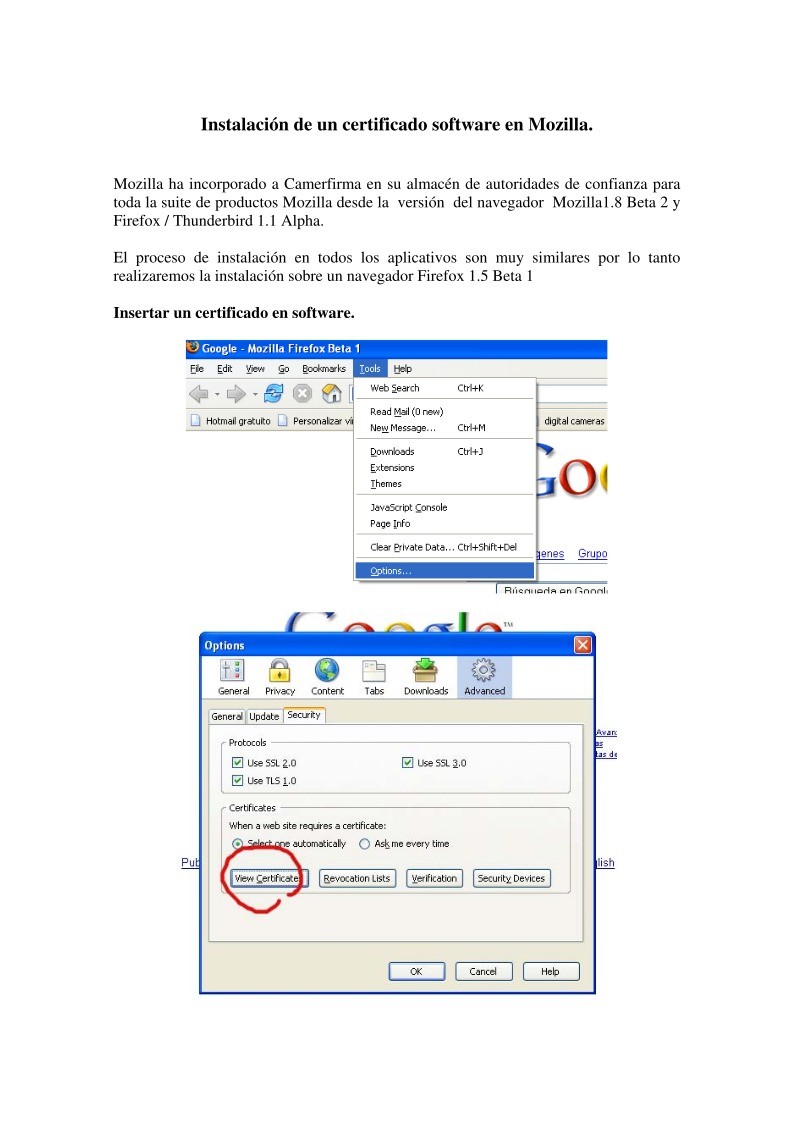

Comentarios de: Instalación de un certificado software en Mozilla (0)
No hay comentarios